Việc quản lý nhiều tài khoản cá nhân và công việc trên cùng một ứng dụng thường gây khó chịu, đặc biệt khi nhiều ứng dụng không hỗ trợ tính năng này. Tuy nhiên, bạn hoàn toàn có thể giải quyết vấn đề này bằng cách sử dụng ứng dụng bên thứ ba như Island để nhân bản ứng dụng và chạy chúng song song, mang lại sự linh hoạt tối đa trong việc quản lý các tài khoản riêng biệt.
Tại Sao Cần Nhân Bản Ứng Dụng và Giải Pháp Island
Một số điện thoại Android hiện nay đã tích hợp sẵn tính năng nhân bản ứng dụng, thường nằm trong mục Cài đặt > Ứng dụng. Tên của tính năng này có thể khác nhau tùy theo nhà sản xuất – Samsung gọi là Dual Messenger, trong khi OnePlus gọi là App Cloner. Nếu thiết bị của bạn, chẳng hạn như Google Pixel, không có chức năng này, bạn có thể tìm đến một ứng dụng bên thứ ba mạnh mẽ như Island.
Island cho phép bạn cài đặt cùng một ứng dụng hai lần bằng cách tạo một hồ sơ làm việc (work profile) riêng biệt trên điện thoại của bạn. Đừng lo lắng – các ứng dụng đã nhân bản này hoạt động giống hệt như bất kỳ ứng dụng nào khác trên thiết bị của bạn, giúp bạn quản lý nhiều tài khoản một cách hiệu quả.
Tải xuống: Island (Miễn phí)
Hướng Dẫn Chi Tiết Sử Dụng Island Để Nhân Bản Ứng Dụng
Nếu bạn cần sử dụng nhiều phiên bản của cùng một ứng dụng, hãy làm theo các bước đơn giản sau:
- Tải xuống và cài đặt ứng dụng Island từ Google Play Store.
- Mở ứng dụng và chạm vào Chấp nhận (Accept). Sau đó, làm theo các hướng dẫn trên màn hình cho đến khi bạn đến giao diện chính của Island.
- Ở phía trên cùng của ứng dụng, bạn sẽ thấy hai tab: Mainland dành cho các ứng dụng đã cài đặt trên điện thoại và Island dành cho hồ sơ làm việc, nơi lưu trữ các ứng dụng đã nhân bản.
- Trong tab Mainland, chọn ứng dụng bạn muốn nhân bản, chạm vào biểu tượng dấu cộng (+) ở phía dưới, và chọn Island. Bạn có thể cần đăng nhập vào tài khoản Google của mình để Island có thể tải xuống ứng dụng từ Play Store.
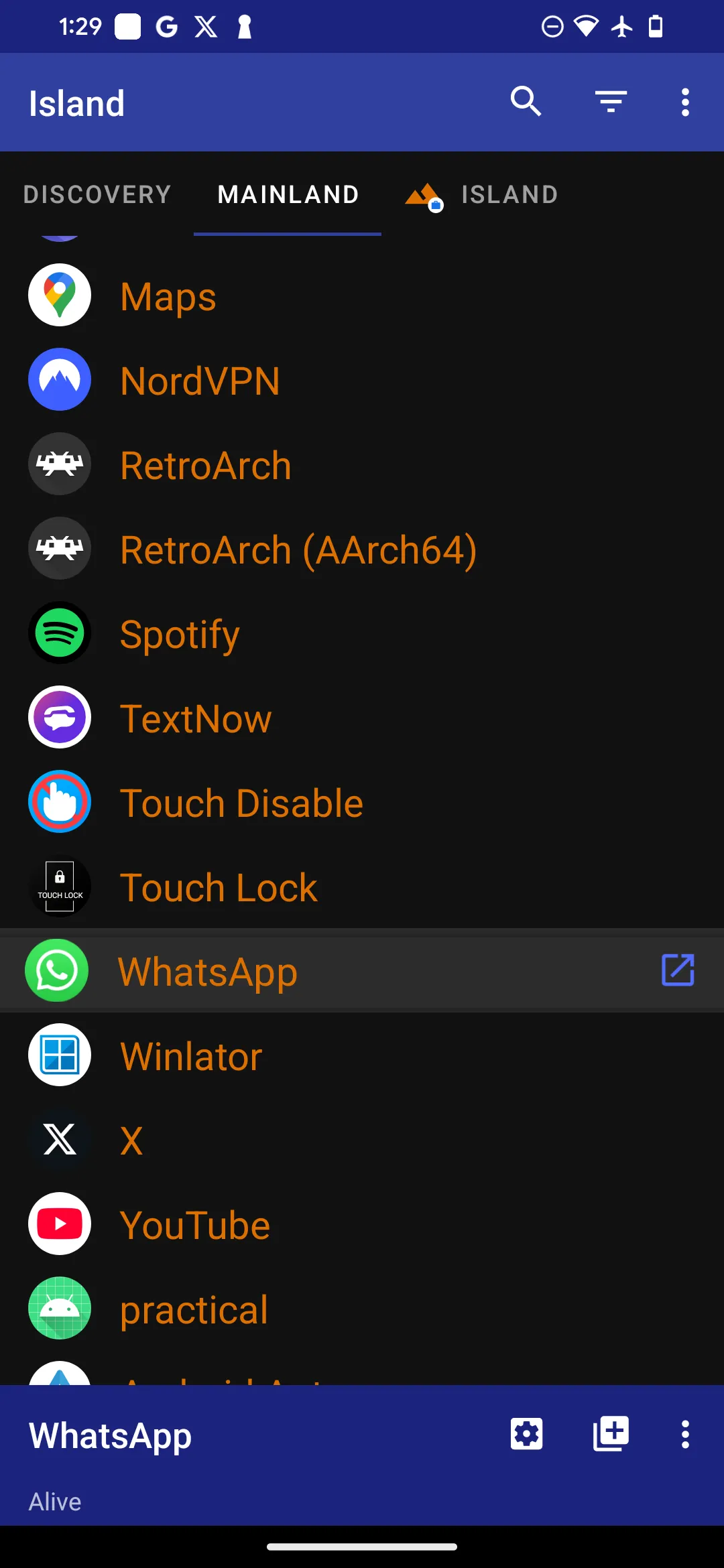 Giao diện chính của ứng dụng Island hiển thị các tab Mainland và Island để nhân bản ứng dụng Android.
Giao diện chính của ứng dụng Island hiển thị các tab Mainland và Island để nhân bản ứng dụng Android.
Trong ngăn kéo ứng dụng (app drawer) của bạn, giờ đây bạn sẽ tìm thấy một phần riêng biệt có nhãn Work, nơi các ứng dụng đã nhân bản của bạn được cài đặt. Ngoài ra, bạn có thể dễ dàng nhận biết các ứng dụng đã nhân bản bằng biểu tượng cặp tài liệu nhỏ nằm bên dưới biểu tượng ứng dụng của chúng.
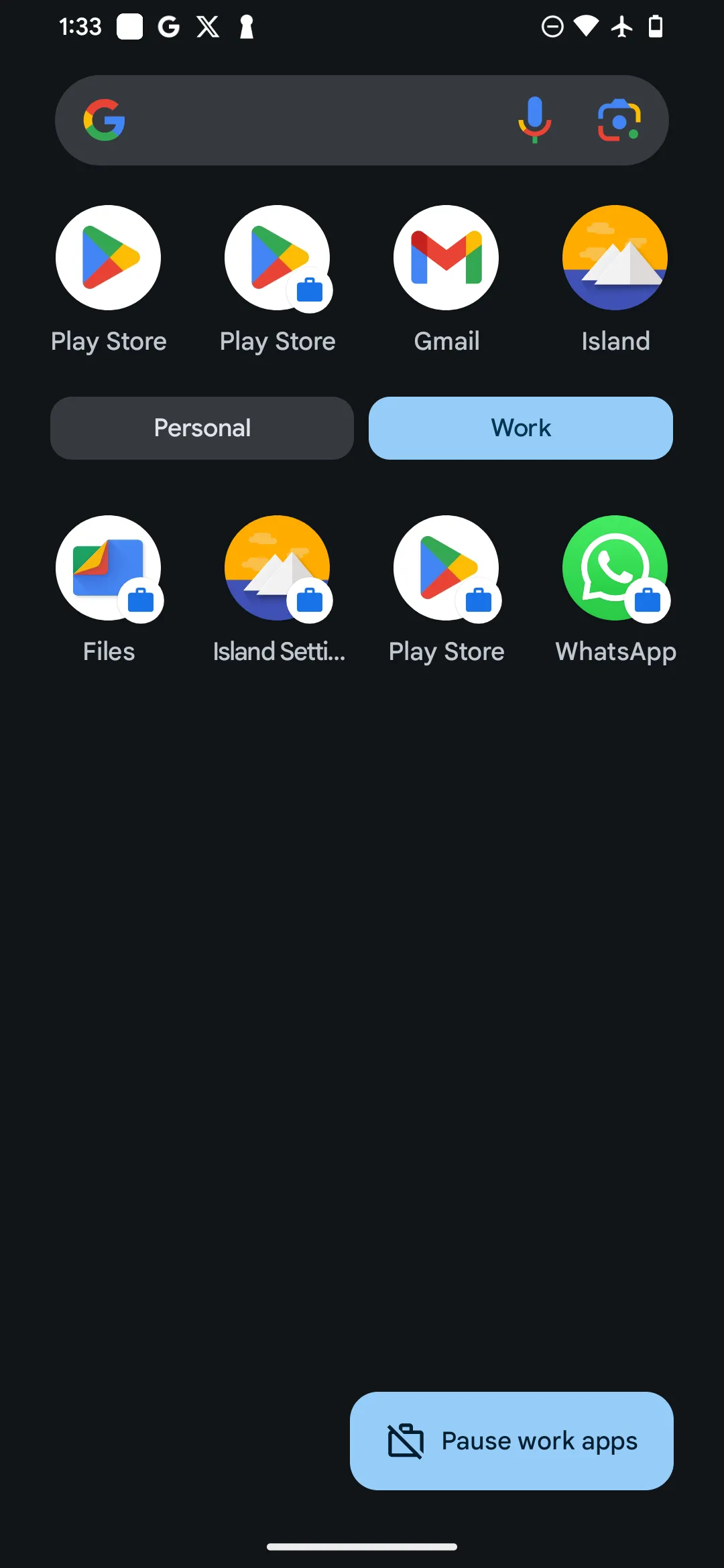 Ngăn kéo ứng dụng Android với mục Hồ sơ công việc (Work Profile) được tạo bởi Island, chứa các ứng dụng đã nhân bản.
Ngăn kéo ứng dụng Android với mục Hồ sơ công việc (Work Profile) được tạo bởi Island, chứa các ứng dụng đã nhân bản.
Cách Gỡ Bỏ Ứng Dụng Đã Nhân Bản Hoặc Xóa Toàn Bộ Hồ Sơ Island
Bạn có thể xóa một ứng dụng đã nhân bản bằng cách làm theo các bước thông thường để gỡ cài đặt ứng dụng trên điện thoại của bạn. Tuy nhiên, có một số bước bổ sung nếu bạn muốn gỡ bỏ Island hoàn toàn hoặc xóa toàn bộ hồ sơ làm việc mà nó đã tạo.
- Mở ứng dụng Island, chạm vào ba dấu chấm dọc ở góc trên bên phải, sau đó chọn Cài đặt (Settings).
- Trong menu Cài đặt, chọn Scoped Settings và sau đó chọn Island.
- Cuộn xuống và chạm vào Xóa vĩnh viễn (Destroy Permanently), sau đó xác nhận bằng cách chọn Xóa (Destroy) một lần nữa. Thao tác này sẽ xóa hoàn toàn tất cả các ứng dụng đã được nhân bản thông qua Island.
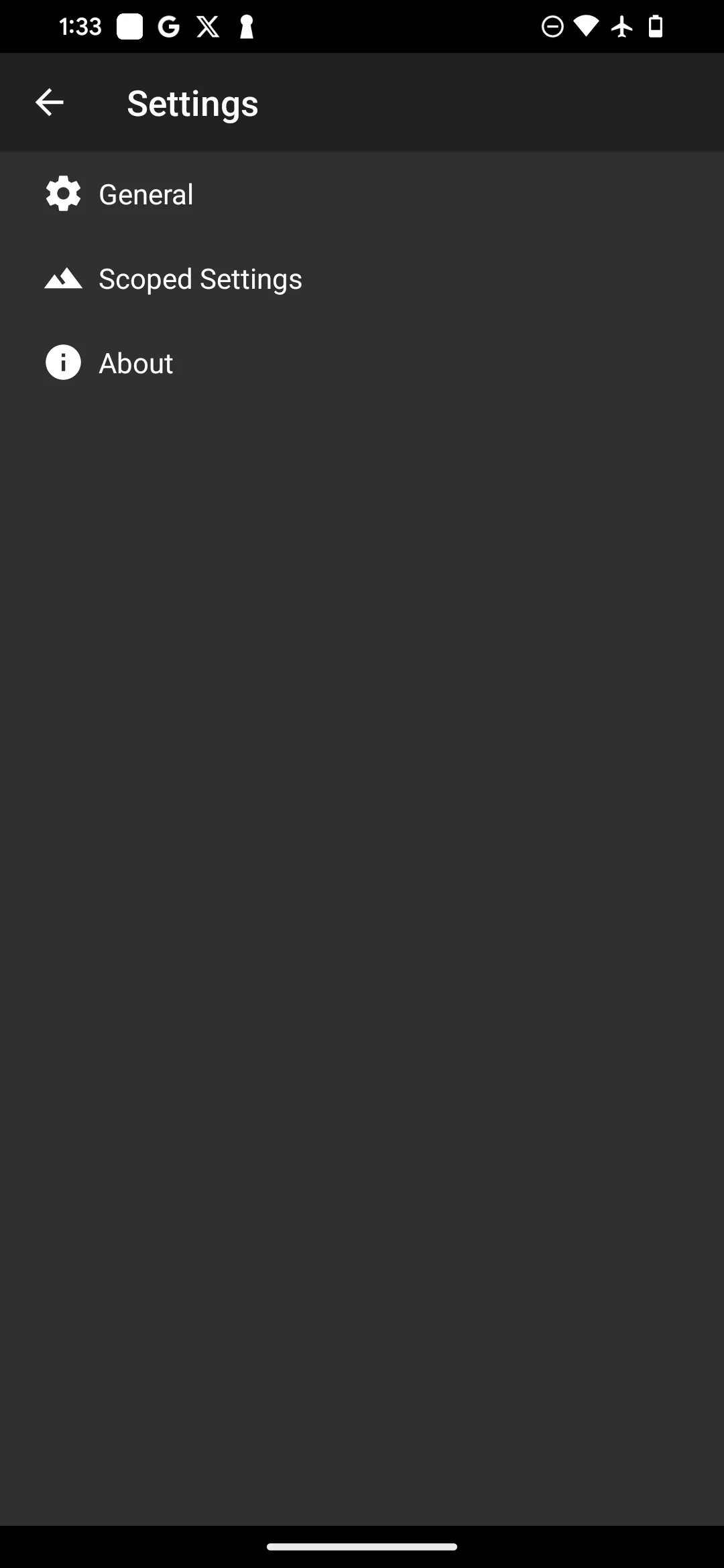 Menu Cài đặt của Island, nơi người dùng có thể tùy chỉnh hoặc xóa vĩnh viễn hồ sơ làm việc.
Menu Cài đặt của Island, nơi người dùng có thể tùy chỉnh hoặc xóa vĩnh viễn hồ sơ làm việc.
Island không chỉ hữu ích trong việc quản lý hai tài khoản trên cùng một ứng dụng mà còn cung cấp các tính năng tập trung vào quyền riêng tư. Bạn có thể ẩn các ứng dụng đã nhân bản và quản lý các quyền riêng biệt cho từng phiên bản, giúp bạn kiểm soát tốt hơn quyền riêng tư của mình.


